Z leti se je Alexa pojavil na številnih mestih, ki jih še ne bi pričakovali - v hladilnikih, avtomobilih, termostatih, televizorjih in celo v svetilkah. Ampak za Amazonovo priročno osebno pomočnico je več časa potrebno, da pride na naše žepe.
Lani je Amazon naredil Alexa dostopen iz vsake iOS naprave, tako da jo je dodal v aplikacijo Amazon Shopping. Nato je Huawei dodal Alexa na svoj telefon Mate 9. HTC je posodobil HTC U11, da bi postal primarni digitalni pomočnik.
Zdaj vsi Android telefoni imajo dostop do Alexa. Evo kako ga uporabljati.

Kako uporabljati Alexa iz telefona Android
Presenetljivo, obstaja več načinov, kako lahko dostopite do Amazonovega digitalnega pomočnika iz telefona Android. Ne glede na to, kako prikličete Alexa iz telefona, je nekaj stvari, ki jih lahko rečete:
- "Preuredite papirnate brisače."
- "Sledi mojemu paketu."
- "Play my Flash Briefing."
- "Predvajanje iger, ki jih morate vedeti."
- "Read Ready Player One".
- "Kakšno je vreme?"
- "Vklopite pisarniške luči."
- "Povej Augustu, da zaklene vhodna vrata."
- "Odpri Big Sky."

Aplikacija Alexa
Posodobitev na začetku leta 2018 je prinesla Alexa na eno mesto, kjer bi morala biti skupaj: Aplikacija Alexa. Zdaj, ko odprete aplikacijo, se simbol Alexa nahaja v središču orodne vrstice na dnu aplikacije. Tapping to bo cue up pomočnik tako, kot bi bilo, ko rečete Wake besedo Alexa zvočnik.
Aplikacija Amazon Shopping
Na prvem mestu, ki je bil na voljo v Androidu, je bila aplikacija Amazon Shopping. Ko odprete aplikacijo, boste v zgornjem desnem kotu nad iskalno vrstico videli ikono mikrofona . Pred tem je bila to le funkcija glasovnega iskanja, ki bi jo lahko uporabili za iskanje stvari za nakup ali sledenje naročilom.
Zdaj, ko se dotaknete ikone mikrofona, lahko dostopate do polne moči Alexa, vse iz aplikacije Amazon Shopping. Lahko delate stvari, kot je pretakanje glasbe iz Amazon Music, poslušate svoje zvočne knjige (ali pa vam je Alexa brala vaše knjige Kindle), nadzirate pametni dom, poslušate novice in tako naprej. Prav tako lahko omogočite spretnosti za igranje iger, dobite bolj poglobljeno vreme in še veliko več.

V bistvu je to skoraj popoln predogled tega, kar lahko Alexa stori. Ne boste mogli predvajati glasbe, podcastov ali radia iz pretočnih storitev tretjih oseb, kot sta Spotify, iHeartRadio, TuneIn ali Pandora. Toda glavna razlika med uporabo Alexa v aplikaciji Amazon Shopping in z Alexa zvočnikom je pomanjkanje besede v aplikaciji.
Ko prvič pritisnete ikono mikrofona, boste srečali kratko informativno kartico o Alexa. Tapnite Poskusite Alexa . Ko je Alexa vklopljen, se bo z mikrofonom samodejno dotaknil glasovnega pomočnika in lahko začnete govoriti z ukazom. Če ukaza ne izdate v sekundi ali tako, bo Alexa zakasnila.

Aplikacija Amazon Music
Amazon resnično želi Alexa biti povsod in na voljo povsod. Prisotnost pomočnikov v aplikaciji Amazon Music je dokaz tega. Ko odprete aplikacijo, boste pozvani, da začnete z Alexa in morate dati aplikaciji dovoljenje za dostop do mikrofona naprave. Ko to storite, z odprto aplikacijo, samo recite, "Alexa." Asistent bo zagnal tako kot s pametnimi zvočniki. Zamisel je, da lahko glasbo prostoročno upravljate, lahko pa v aplikaciji Amazon Music izdate tudi skoraj vse ukaze ali spretnosti za čakalne vrste.
Nastavite Alexa kot privzetega pomočnika
Na Androidu lahko nastavite tudi Alexa kot privzetega digitalnega pomočnika (nadomešča Google Assistant). To ni zagotovljeno za delo z vsemi napravami Android, ampak, da to omogočite, morate najprej namestiti aplikacijo Alexa. Nato odprite Nastavitve in se pomaknite do aplikacije Pomoč . Izberite Amazon Alexa. To pa ne bo delovalo z aktiviranjem prostoročne uporabe in preprečilo bo delovanje »Hej, Google«. Namesto tega boste morali dolgo pritisniti na gumb domov, da pokličete Alexa, ko jo nastavite kot privzetega pomočnika v Androidu.









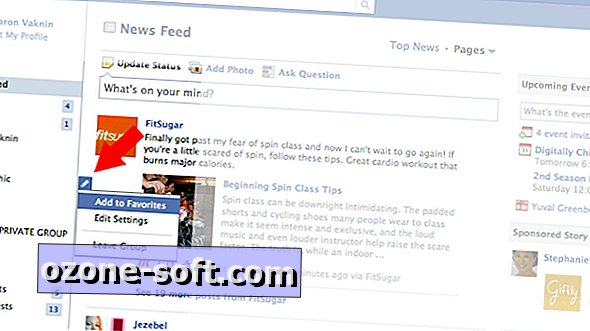



Pustite Komentar